Qué hacer si la cámara de Android no está escaneando códigos QR

Si su teléfono Android no escanea códigos QR, mantenga presionado el botón Google Lens. O descargue un escáner de códigos QR de Play Store.

¿No es molesto cuando ciertas aplicaciones se hacen cargo de la configuración de brillo de su teléfono y cambian el nivel de brillo por sí mismas?
Muchos usuarios se quejaron de que Netflix a veces aumenta el nivel de brillo en los dispositivos Android HDR. Eso no es nada agradable, especialmente cuando estás viendo Netflix con las luces apagadas.
Quizás la parte más frustrante es que a veces ni siquiera puede usar el control deslizante para ajustar manualmente el nivel de brillo. Por supuesto, un comportamiento tan inesperado de la aplicación se siente realmente invasivo.
¿Por qué el nivel de brillo cambia solo en Android?
Para anular la configuración de brillo de Android, las aplicaciones necesitan permiso para modificar la configuración del sistema existente. Por lo general, lo hacen a través de una API especial que acepta al instalar la aplicación. Por ejemplo, la API a menudo aumenta el nivel de brillo de la pantalla al máximo para facilitar la lectura de códigos de barras y códigos QR.
Por lo tanto, si el nivel de brillo aumenta solo cuando muestra un código de barras o un código QR para escanear, no hay nada de malo en su dispositivo Android.
La función Smart Stay evita que la pantalla se atenúe o se apague siempre que la cámara frontal detecte que estás mirando la pantalla.
Smart Stay a veces puede detectar por error que sus ojos se están moviendo y cambiar el nivel de brillo. Vaya a Configuración → Pantalla → Smart Stay y desactive esta función. Compruebe si el nivel de brillo aún cambia por sí solo.
Con eso, nos referimos a Brillo automático, Brillo adaptable, Modo de ahorro de energía, Luz azul y Luz nocturna.
Si el brillo automático o el brillo adaptable (Samsung) están habilitados, la pantalla se atenuará o iluminará automáticamente según las condiciones de iluminación ambiental.
Vale la pena mencionar que es necesario entrenar la función de brillo adaptable en los dispositivos Samsung. Esta función impulsada por IA aprende qué niveles de brillo prefiere con el tiempo. Luego, realiza automáticamente los ajustes en función de los patrones que identificó.
Sin embargo, Adaptive Brightness puede no ser compatible con ciertas aplicaciones. Eso puede causar varios fallos relacionados con el brillo.
Para deshabilitar el brillo adaptable en un dispositivo Samsung, vaya a Configuración → Pantalla . Luego, desactive Brillo adaptable .
Si desea deshabilitar el ajuste automático de brillo en teléfonos Android, vaya a Configuración → Pantalla y brillo y desactive la opción Automático .
Del mismo modo, el modo de ahorro de energía reducirá automáticamente el nivel de brillo cuando la batería alcance un cierto porcentaje.
Para deshabilitar el modo de ahorro de energía, vaya a Configuración → Batería . A continuación, deslice el botón Modo de ahorro de energía hacia la izquierda para desactivar la función.

Si también habilitó Eye Comfort, Blue Light o Night Light, vaya a Configuración → Pantalla y desactive estas configuraciones. Compruebe si el problema persiste.

Si posee un dispositivo Samsung, apague Video Enhancer y verifique si esto resolvió el problema de brillo.
Video Enhancer ilumina la pantalla para mejorar su experiencia de visualización cuando mira videos de YouTube o transmite Netflix. Vaya a Configuración → Pantalla y apáguelo.
Si sus aplicaciones le impiden ajustar manualmente la configuración de brillo, cierre todas las aplicaciones que se ejecutan en segundo plano.
Si no puede ajustar el nivel de brillo con el control deslizante, utilice la herramienta de brillo incorporada de la aplicación.
Por ejemplo, Netflix tiene su propia herramienta de brillo. Para usarlo, simplemente toque su pantalla y arrastre el ícono del sol para ajustar el nivel de brillo.
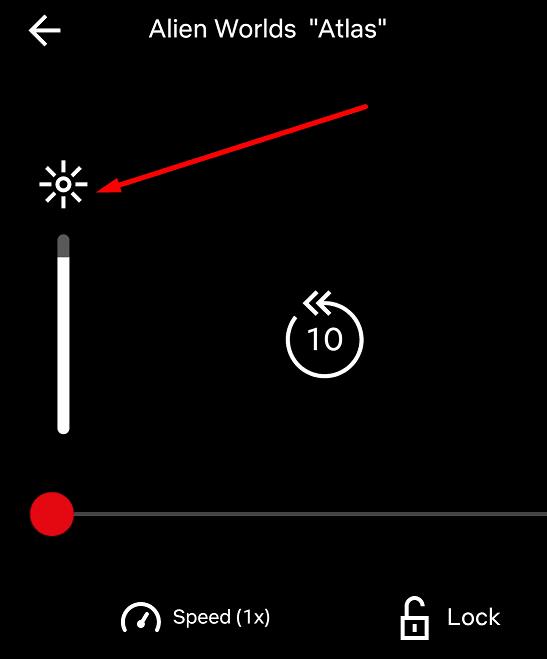
Los archivos basura y el caché del sistema pueden desencadenar muchos tipos de fallas, incluidos problemas relacionados con el brillo.
Vaya a Configuración → Almacenamiento y presione el botón Limpiar para eliminar los archivos basura y borrar el caché del sistema.

Luego, reinicie su teléfono y verifique si sus aplicaciones aún controlan la configuración de brillo.
Si su teléfono Android no escanea códigos QR, mantenga presionado el botón Google Lens. O descargue un escáner de códigos QR de Play Store.
Si la pantalla de tu Android se pone verde, fuerza el apagado del dispositivo y realiza un restablecimiento completo. Si el problema persiste, vaya a un taller de reparación.
El error 400 de YouTube generalmente indica que su conexión es inestable o que está usando una configuración de fecha y hora incorrecta.
El teléfono inteligente en su bolsillo es más poderoso que las computadoras que se usan para llevar a un hombre a la luna. Estos dispositivos tienen tanta potencia y son tan
Para corregir errores de comunicación de Android Auto, verifique el cable y los puertos USB. Luego actualice sus aplicaciones y la versión del sistema operativo Android.
Si otras personas tienen acceso a su teléfono Android, es posible que eliminen accidentalmente sus aplicaciones. He aquí cómo evitar eso.
Puede eliminar sus fotos de su teléfono, después de cargarlas todas en Google Photos. Use la función Liberar espacio para hacer el trabajo.
Obtenga toda la información que necesita escaneando cualquier código QR con una de estas aplicaciones gratuitas de Android. Las aplicaciones más populares.
Samsung no solo sorprendió a todos al lanzar tres nuevas tabletas junto con el Galaxy S22, sino que estas tabletas son mucho más capaces de lo que podrías.
Hay diferentes formas de apagar su Samsung Galaxy S22. Descubre todas sus opciones en este artículo.
Obtenga el mejor audio para sus reuniones de Zoom realizando los siguientes cambios en la configuración. Mira cuáles son.
Vea cómo puede usar las funciones integradas de Telegram para eliminar una foto de perfil antigua. Descubre cómo también puedes ocultar tu foto de perfil.
¿Su dispositivo Android no ha recibido ninguna actualización durante bastante tiempo? Aquí están las posibles razones de por qué.
Vea cómo puede ayudar a sus amigos a conectarse a Internet compartiendo sus datos móviles. Estos son los pasos fáciles de seguir para principiantes.
Vea lo fácil que es transferir archivos desde su dispositivo Android a su computadora usando la aplicación de Microsoft Office.
Aprende a hablar cualquier idioma con la ayuda de Spotify. Tiene dos características que puede usar de forma gratuita en cualquier momento.
Vea cómo puede habilitar y usar imagen en imagen en WhatsApp. Sigue leyendo para ver lo fácil que es usarlo para Android.
A pesar de lo maravilloso y poderoso que es el Galaxy Tab S8, hay ocasiones en las que es posible que desee reiniciarlo o apagarlo. Ya sea porque una aplicación es
¿Conoces algún código morse que quieras practicar? Vea cómo puede usar el diseño del código morse en Gboard para todos los dispositivos Android.
Vea lo que depara el Easter Egg de Android 11 para esta versión de Android. Además, vea cómo puede jugar y mantenerse al día con el juego.
Las historias de Facebook pueden ser muy divertidas de crear. Aquí te mostramos cómo puedes crear una historia en tu dispositivo Android y en tu computadora.
Aprende a desactivar los molestos videos que se reproducen automáticamente en Google Chrome y Mozilla Firefox con este tutorial.
Resuelve el problema en el que la Samsung Galaxy Tab S8 está atascada en una pantalla negra y no se enciende.
Lee ahora para aprender a borrar música y videos de Amazon Fire y tabletas Fire HD para liberar espacio, desordenar o mejorar el rendimiento.
Un tutorial que muestra dos soluciones sobre cómo evitar permanentemente que las aplicaciones se inicien al arrancar en tu dispositivo Android.
Este tutorial te muestra cómo reenviar un mensaje de texto desde un dispositivo Android usando la aplicación de Mensajería de Google.
Cómo habilitar o deshabilitar las funciones de corrección ortográfica en el sistema operativo Android.
¿Te preguntas si puedes usar ese cargador de otro dispositivo con tu teléfono o tablet? Esta publicación informativa tiene algunas respuestas para ti.
Cuando Samsung presentó su nueva línea de tabletas insignia, había mucho por lo que emocionarse. No solo el Galaxy Tab S9 y S9+ traen las mejoras esperadas, sino que Samsung también introdujo el Galaxy Tab S9 Ultra.
¿Te encanta leer libros electrónicos en las tabletas Amazon Kindle Fire? Aprende cómo agregar notas y resaltar texto en un libro en Kindle Fire.


























